ワードプレスをインストールして記事を書いて増やしていくと、「今うちのホームページは検索順位どれくらいなんだろう?」、「作ったページの狙っているキーワードの検索順位はいくつだろう?」というような事が気になってきますよね?
そんな時にGoogleの提供する「Serch Console/サーチコンソール(旧名:ウェブマスターツール)」という無料サービスを使う事で「キーワード毎の検索順位」・「コンバージョン率」・「表示回数」等がバッチリ分かります。
ぜひグーグルサーチコンソールを登録しあなたのサイトの検索順位を分析しましょう!
Google Search Console(旧:ウェブマスターツール)とは
旧名ウェブマスターツールという名前が付いていた「Google Serch Console/サーチコンソール」とはグーグルが提供する無料でグーグルの検索結果の詳細を確認出来るウェブサービスです。
現在インデックス数やキーワードの順位やコンバージョン率等が管理画面から一覧出来ます。
Googleアナリティクスが言わば「サイト内の診断ツール」だとすると、Google Serch Consoleは「サイト外(グーグル検索結果)の診断ツール」と言えます。
正しく分析しホームページに改善を加える事でユーザビリティーが向上し、SEOの評価も上がり検索順位の結果にダイレクトに影響を及ぼすツールなのであなたがコンテンツマーケティングサイトを運営しているのであれば必ず導入しましょう。
Google Search Console(旧:ウェブマスターツール)の登録方法の前に…
ジテキマーケティングではGoogleウェブマスターツール(Search Console)の設定をする時に「Googleアナリティクス」のアカウントを使用し登録する方法を推奨しています。
理由は、 「その方が簡単だから」 です。
まずGoogleアナリティクスのアカウントを取得しましょう。
取得していない方は、「【初心者OK】グーグルアナリティクスを設定してアクセス分析しよう!」という記事でGoogleアナリティクスのアカウントの取得方法を説明していますのでアカウントを取得してから読み進めて下さい。
Google Search Consoleの登録方法
Googleアナリティクスのアカウント登録はお済みですか?
それでは実際の登録画面から設定方法を説明します。
まずはGoogleの「Serch Console」ページにアクセスします。
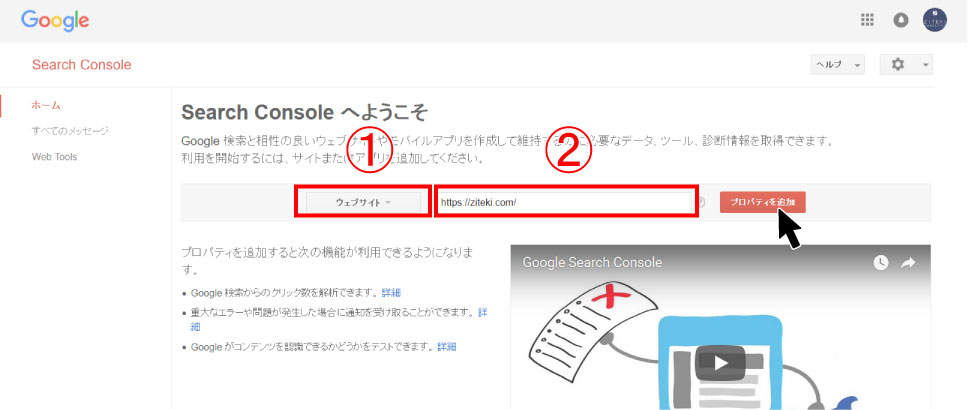
- 画面中央の選択タブで「ウェブサイト」を選択
- 隣の入力ボックスにあなたのホームページの「URL」を入力
- 「プロパティーを追加」ボタンをクリック
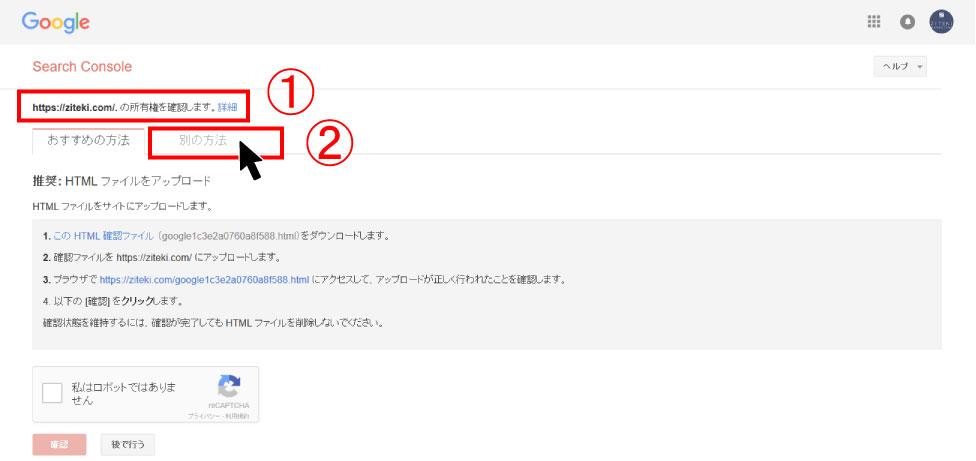
- あなたが入力したホームページのURLが表示されます。
- 「別の方法」タブをクリック
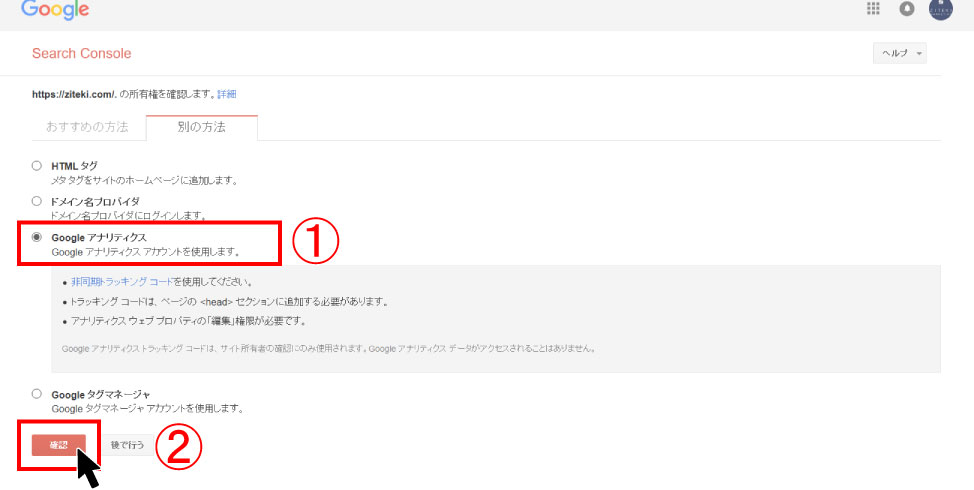
- 「Googleアナリティクスカウントを使用します。」を選択
- 「確認」ボタンをクリック
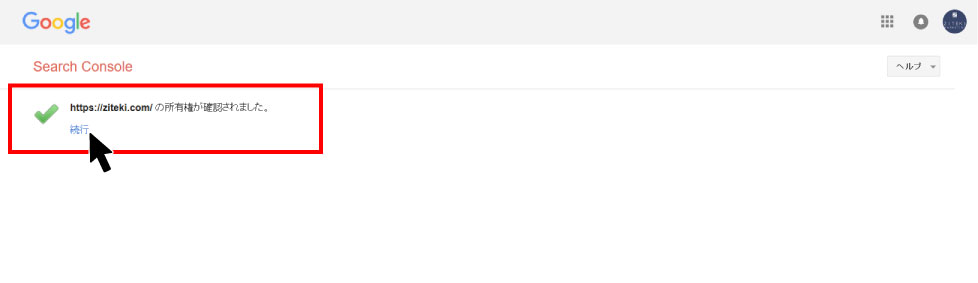
確認ボタンを押すと上記のように「”あなたのホームページのURL”の所有権が確認されました」と出てきて以上で登録は終わります。
Googleアナリティクスのアカウントを使用してSerch Consoleを登録するとこんなに簡単なんです!
実際のSerch Consoleの画面
それでは実際にサーチコンソールの画面を見て行きましょう。
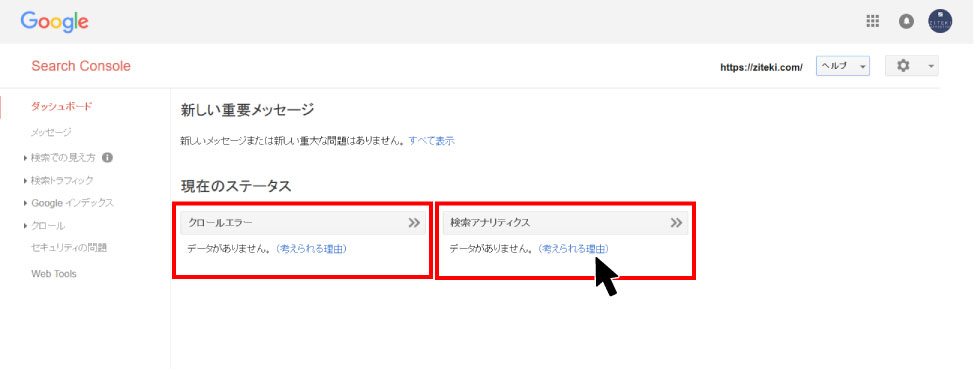
「!!!!」
「クロールエラー!」
アクセスデータがありません!と表示されています。
これが正常な状態ですのでご安心ください。
なぜクロールエラーでデータがありません。と表示されるのかと言うと、あたなのホームページをSerch Consoleに登録したのがついさっきですのでまだグーグルの検索エンジンがあなたのホームページをクロール(巡回)していない為です。
おおよそ2~3日でグーグルの検索エンジンがあなたのホームページを訪れてしっかりとクロールしてくれますのでそれまでしばし待ちましょう。
…
グーグルの検索エンジンがクロールした後のSerch Consoleの画面

2~3日経ってグーグルの検索エンジンがホームページをクロールすると上記のようにデータが表示されるようになります。
こうなってからが勝負です。
しっかりとホームページのアクセス分析を行い検索ユーザーが「どんなキーワードで検索しているか?」、「どのキーワードでのコンバージョン(クリック率)が良いか?」等の視点からあなたのホームページを改善していくとアクセスが徐々に徐々に伸びて行きます。
Serch Consoleの使い方はまたのちほど詳しく説明をするとして今回の登録の説明はこれで終わります。
まとめ
Search ConsoleやGoogleアナリティクスなどと聞くとちょっと聞いた事の無い単語で難しく感じてしまうでしょうがコンテンツマーケティングサイトを運営し検索流入ユーザーを増加させていく為にはどちらも必須のツールとなります。
このページでSearch Consoleの設定をしっかりと行い、Googleアナリティクスの設定は「【初心者OK】グーグルアナリティクスを設定してアクセス分析しよう!」のページを見ながら行ってみてください。
どちらもあのGoogleさんが提供している無料ツールですのでそこで分析した問題点を改善する事がSEOの評価に直結します。
まずはしっかりと両方のサービスの登録を完了させましょう。

